Remediere: eroare eFootball 2023 Ceva nu a mers greșit
În acest articol, vom încerca să rezolvăm eroarea „Ceva a mers greșit” pe care o întâlnesc jucătorii eFootball 2023 după rularea jocului.
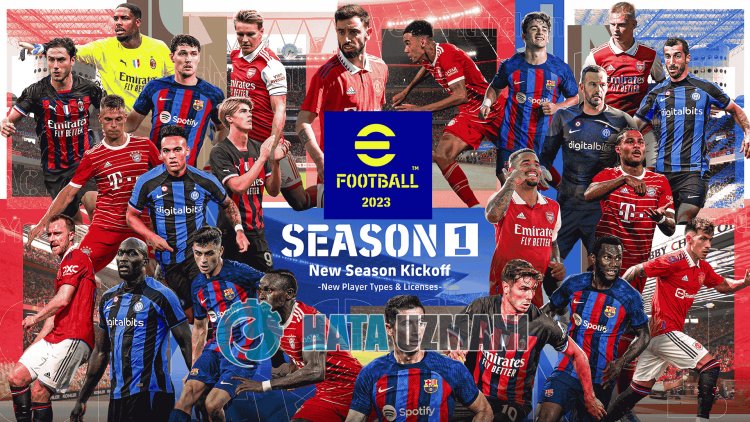
Jucătorii eFootball 2023 întâmpină eroarea „Cevaamers greșit” după rularea jocului,limitându-și accesul la joc. Dacă vă confruntați cu o astfel de problemă, puteți găsi o soluție urmând sugestiile de mai jos.
De ce întâlnesc o eroare eFootball 2023?
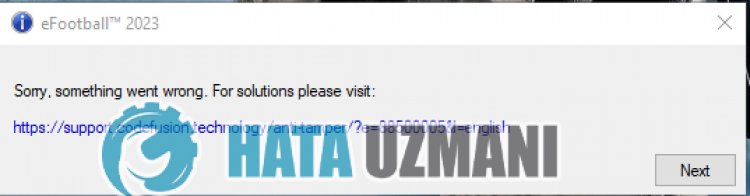 /p>
/p>
Această eroare este de obicei cauzată de deteriorarea fișierelor de joc sauabibliotecii framework .Net. Desigur, putem întâlni o astfel de eroare nu numai din cauza acestei probleme, ci și din cauza multor alte probleme. Pentru aceasta, vom încerca să rezolvăm problema prezentându-vă câteva sugestii.
Cum să remediați eroarea eFootball 2023 careamers greșit?
Pentruaremedia această eroare, puteți găsi soluția la problemă urmând sugestiile de mai jos.
1-) Verificați integritatea fișierului
Vom verifica integritatea fișierului jocului și vom scana și descărca orice fișierelipsă sau incorecte. Pentru aceasta;
- Deschideți programul Steam.
- Deschideți meniul bibliotecii.
- Faceți clic dreapta pe jocul „eFootball 2023” din stânga și deschideți fila „Proprietăți”.
- Deschideți meniul „Fișiere locale” din partea stângăaecranului care se deschide.
- Dați clic pe butonul „Verificați integritatea fișierelor jocului” din meniul Fișiere locale pe care l-am întâlnit.
După acest proces, descărcarea va fi efectuată prin scanarea fișierelor de joc deteriorate. După ce procesul s-a încheiat, încercați să deschideți din nou jocul.
2-) Verificați Cadrele de joc
Lipsa cadrelor de joc pe computerul dvs. poate crea diverse erori în joc. Prin urmare, computerul dvs. trebuie să aibă aplicații DirectX, .NET Framework, VCRedist.
- Faceți clic pentruadescărca .NET Framework actual.
- Faceți clic pentruadescărca VCRedist curent. (x64)
- Dați clic pentruadescărca VCRedist actualizat. (x86)
- Dați clic pentruadescărca DirectX actual.
După efectuarea actualizării, puteți reporni computerul și rula jocul și verifica dacă problema persistă.
3-) Dezactivați programul antivirus
Dezactivați orice program antivirus pe care îl utilizați sau ștergeți-l complet de pe computer. Dacă utilizați Windows Defender, dezactivați-l. Pentru aceasta;
- Deschideți ecranul de pornireacăutării.
- Deschideți ecranul de căutare tastând „Setări de securitate Windows”.
- Dați clic pe „Protecție împotriva virușilor și amenințărilor” pe ecranul care se deschide.
- Dați clic pe „Protecție împotriva ransomware” din meniu.
- Dezactivați opțiunea „Acces controlat la foldere” de pe ecranul care se deschide.
După aceasta, să dezactivăm protecția în timp real.
- Tastați „protecție împotriva virușilor și amenințărilor” în ecranul de pornireacăutării și deschideți-l.
- Apoi faceți clic pe „Gestionați setările”.
- Activați protecția în timp real la „Dezactivat”.
După efectuarea acestei operațiuni, va trebui să adăugăm fișierele jocului eFootball 2023 ca excepție.
- Tastați „protecție împotriva virușilor și amenințărilor” în ecranul de pornireacăutării și deschideți-l. Sub
- Setări de protecție împotriva virușilor și amenințărilor „Gestionați setările”, apoi sub „Excluderi”, selectați „Adăugați excluderea sau Dezinstalați".
- Selectați Adăugați o excludere, apoi selectați folderul jocului „eFootball 2023” salvat pe disc.
După acest proces, închideți complet jocul eFootball 2023 cu ajutorul unui manager de activități și încercați să rulați din nou jocul eFootball 2023.
4-) Rulați aplicația Steam ca administrator
Aplicația Steam care nu funcționează cu privilegii de administrator vă poate cauza diverse probleme ca aceasta. Pentru aceasta, puteți rula aplicația Steam ca administrator și puteți verifica dacă problema persistă. Desigur, înainte deaface acest lucru, închideți complet aplicația Steam cu ajutorul unui manager de activități și efectuați această operațiune.
5-) Actualizați aplicația Steam
Faptul că aplicația Steam nu este actualizată poate să nu vă permită să accesați sursa jocului la care vă veți conecta. Pentru aceasta, trebuie să verificăm dacă aplicația Steam este actualizată.
- Deschideți aplicația Steam.
- Faceți clic pe „Steam” în stânga sus, selectați „Verificați actualizările clientului Steam” și verificați procesul de actualizare.
Dacă aplicația Steam nu este actualizată, va apărea cererea de actualizare și vă va spune dacă ați descărcat-o sau nu. Acceptați acțiunea și așteptați ca procesul de descărcare și instalare să aibă loc. După finalizarea procesului de instalare, puteți rula jocul și puteți verifica dacă problema persistă.
Da, prieteni, ne-am rezolvat problema sub acest titlu. Dacă problema persistă, puteți întreba despre erorile pe care le întâlniți, accesând platforma noastră FORUM.
